Slik fjerner du Google Search History

Google vet ganske mye om deg basert på søkeloggen din. Det er snakk om poenget med søk, å lære om folk og gi dem relevant reklame. Men heldigvis kan selskapets brukervendte verktøy gjøre det mulig å fjerne den kunnskapen når du er på ferie.
- Åpne nettleseren din og gå til myactivity.google.com.
- Klikk på menyen øverst til venstre på siden , og velg "Aktivitetskontroll" fra listen.
- Under Web- og appaktivitet klikker du på "Administrer aktivitet." Klikk på trepunktsmenyen ved siden av noen enkelt økt for å slette disse elementene, eller trepunktsmenyen på toppen for å slette hele historien.
Historien kan slettes i en total "ren skifer" -mote, eller individuelle oppføringer kan slettes for de (ahem) delikate henvendelsene som du heller ikke vil vite om andre. Slik gjør du begge. (Merk: Du kan også gjøre noe av dette på Android, også, hvis du ikke er i nærheten av en datamaskin.)
Slik sletter du hele søkeloggen din (pluss andre ting)
Din historie med Google Søk, sammen med alle de andre Google-tjenestene du bruker som Android, Chrome Browser og YouTube, lagres i siden Min aktivitet. Gå til myactivity.google.com, og du kan se mer eller mindre alt du har gjort som Google vet om. Ikke bekymre deg, du er den eneste brukeren som har tilgang til dette - Google anonymiserer dataene som den bruker til å vise annonser og analysere trender.
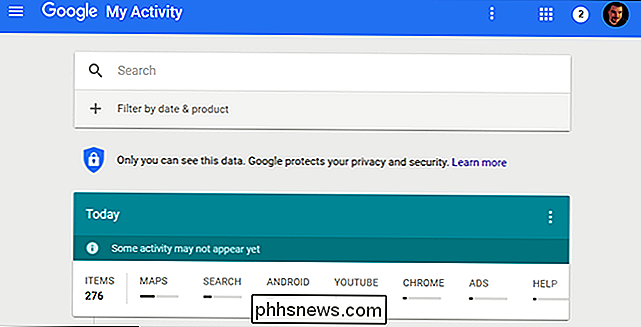
For å fjerne historien din, klikk på hamburger-menyen øverst til venstre -hånden på siden myactivity.google.com (det er de tre horisontale linjene ved siden av "Google"), og klikk deretter på "Aktivitetskontroll" i sidemenyen.
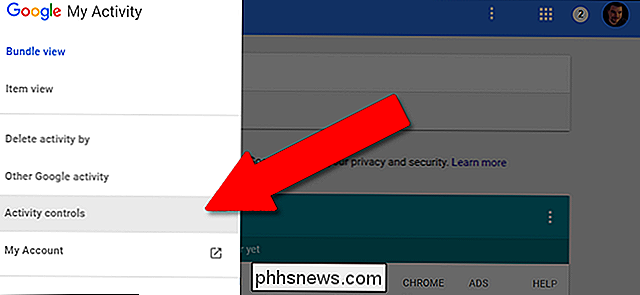
Under det første elementet, Web og appaktivitet, klikker du på " Behandle aktivitet. "Du får se alle elementene du søkte etter, og hvis du bruker Android og Chrome med kontoen du er logget på, alle appene og nettstedene du besøkte også. De er delt inn i "økter", gruppert biter av aktivitet basert på tid. Det er mulig å slette disse individuelt med trepunktsmenyene i øverste høyre hjørne av hver.
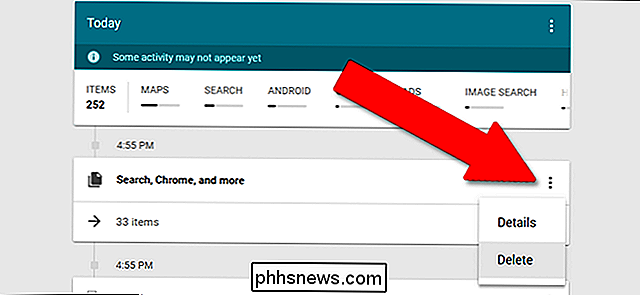
For å slette absolutt alt her, klikk på trepunktsmenyen i den øverste blå linjen, og klikk deretter på "Slett aktivitet av."
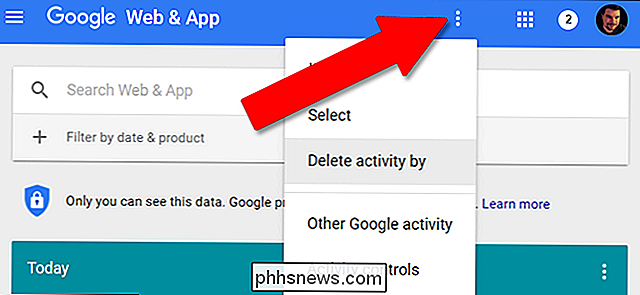
Fra denne siden kan du slette all aktivitet for alle overvåkede søk, nettsteder og Android-apper. Under "Slett etter dato", velg "All time." Du kan legge standardverdien "Alle produkter" valgt, eller velg bare "Søk" for å slette bare Google-søkeloggen din.
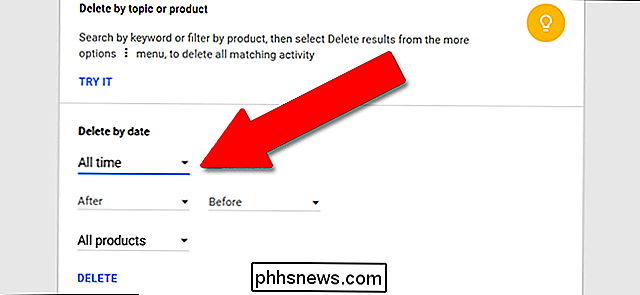
Slik sletter du aktiviteten din for individuelle tjenester
Følg instruksjonene ovenfor, og kom til "Slett aktivitet etter" -delen. Men før du klikker på "Slett" -knappen, åpne den endelige rullegardinmenyen. Her kan du slette søke- og bruksdata for en svimlende mengde Google-tjenester. Det er litt vanskelig å se på en gang på nettet, så her er den fulle listen:
- Annonser
- Android
- Assistent
- Bøker
- Chrome
- Utviklere
- Express
- Finans
- Google+
- Hjelp
- Bilde Søk
- Kart
- Kart Tidslinje
- Nyheter
- Spill
- Spill musikk
- Søk
- Shopping
Merk at detaljert listen er ikke helt grei. Hvis du for eksempel har utført Google Search for "Couches" i nettleseren, men klikket på "Bilder" for bildebaserte resultater, har du forlatt separate historier i både standard Google Søk og Google Bildesøk. Noen av Googles tjenester vises heller ikke her, som YouTube (se nedenfor).
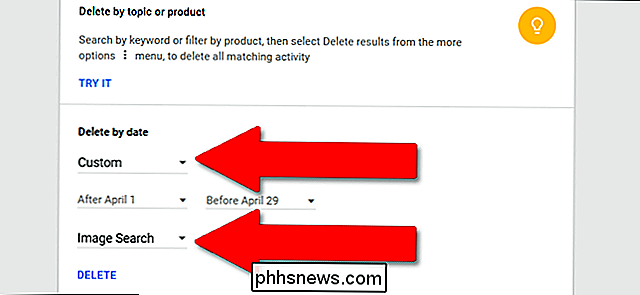
Tidligere nevnte datoinnstillinger kan brukes her, slik at brukerne kan velge en eller alle tjenester og slette ved "I dag", "I går" "Siste 7 dager", "Siste 30 dager", "Alltid", eller et tilpasset utvalg av datoer valgt med kalenderverktøyet.
Når du har valgt datointervall og tjeneste, klikker du på "Slett" for å rydde ut den spesifikke historien.
Slik sletter du individuelle søkeelementer
Hvis det bare er en ting du vil slette, slik at resten av Google-historien din blir intakt, gå tilbake til siden Google Min aktivitet, myactivity.google.com.
Hvis du vet nøyaktig dato og klokkeslett for søket eller aktiviteten du vil slette, kan du finne den på baksiden av denne siden. Du må kanskje klikke på "X-elementer" under en tidsbegrenset økt for å utvide visningen. Tidslinjen ruller uendelig; Du kan bare fortsette å gå til bunnen av siden for å få flere resultater.
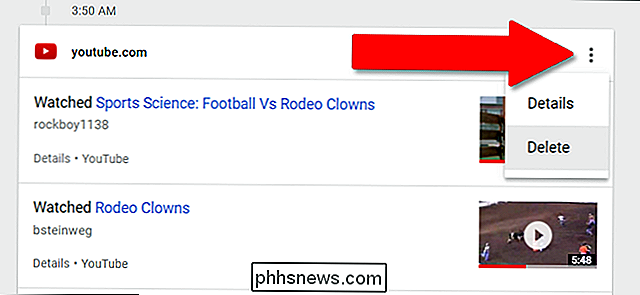
For å slette den fullstendige sesjonen, klikk på trepunktsmenyknappen øverst i seksjonen, og deretter "Slett." For å slette bare en enkelt oppføring , klikk "detaljer" under det enkelte elementet, og velg deretter trepunktsmenyen og "slett."
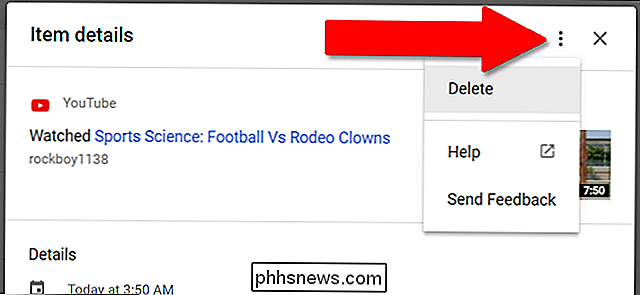
Hvis du ikke kjenner datoen for elementet du vil bli kvitt, søk etter den ved hjelp av feltet øverst på siden. Du kan videre begrense resultatene med alternativet "Filter etter dato og produkt". Her kan du velge bestemte Google-tjenester og et datoperiode for å finne hvilken aktivitet du vil slette. Når du finner den, klikker du på trepunktsmenyen og slettes deretter.
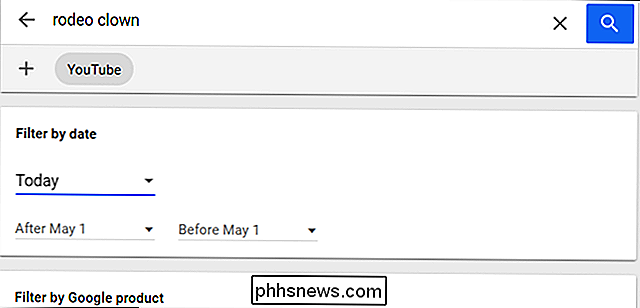
Slik sletter du posisjonsloggen, YouTube-historikken og taleaktiviteten
Noen Google-tjenester er ikke inkludert i de fullstendige slettingsverktøyene ovenfor . Disse er:
- Posisjonshistorikk
- Enhetsinformasjon (Android- og Chrome OS-kontakter, kalendere, tekniske data og bestemt appbruk)
- Søk etter søk og lignende i "Voice & Audio History" Søkehistorikk
- YouTube Watch History
- For å komme til slettingsverktøyene for disse bestemte tjenestene, klikk på sidemenyen på myactivity.google.com igjen, og klikk deretter på aktivitetskontroll. Du blir tatt tilbake til Administrasjonssiden for Google, med en ny kortsize-seksjon for hver tjeneste.
Historien for hver av dem kan slås på eller av ved å klikke på den blå vekselen under topptekstbildet. Klikk på "Administrer", og du vil bli tatt til en annen side ... som dessverre er en annen side for hver tjeneste.
For plasseringshistorikk blir du tatt til siden nedenfor. Klikk på ikonet for innstillinger (girlogoen) i nederste høyre hjørne, og deretter "Slett all posisjonslogg." Du kan også sette posisjonsloggen på pause med denne menyen.
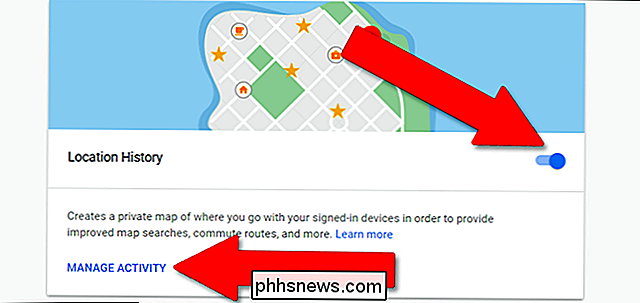
For resten av tjenestene i denne listen, bruker brukeren grensesnittet er det samme. Klikk på "Administrer", og klikk på trepunktsmenyen øverst i høyre hjørne på neste side. Klikk på "Slett alt" eller "Slett aktivitet av etter", avhengig av tjenesten, som presenterer deg med samme datoperiode som multifunksjonsverktøyet ovenfor.
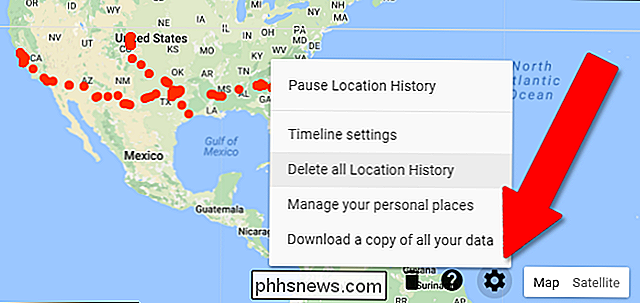
Husk at Google bruker sporing på Søk og alle andre tjenester for å informere din personlige søkeresultater, blant annet. Så hvis du systematisk sletter alle historiske data fra Google-kontoen din. Ikke bli overrasket hvis søkeresultatene dine endres vesentlig for den berørte kontoen.
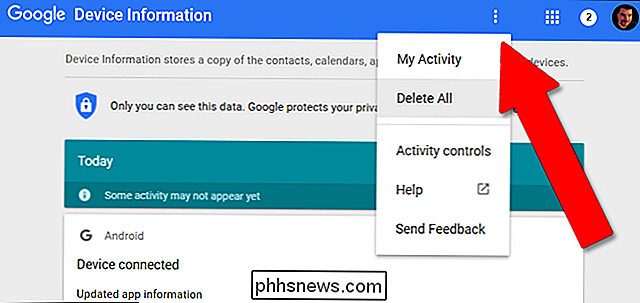

Spørsmålet SuperUser-leser user7326333 vil vite hvorfor noen systembrukere har / usr / bin / false som deres shell: Hvorfor har noen systembrukere / usr / bin / false som deres skall? Hva betyr det? Hvorfor har noen systembrukere / usr / bin / false som deres skall? Svaret SuperUser-bidragsytere duDE, Toby Speight og bbaassssiiee har svaret for oss.

Slik setter du Facebook-kontoen din til å slette eller minne deg på døden.
Mange spørsmål skjer når man vurderer sine siste dager. Hvor vil vi gå? Er det virkelig et etterliv? Hva skjer med min Facebook-konto? Ok, slik at den siste er sannsynligvis lav på prioritetslisten, men det er noe å tenke på. Det er ikke et hyggelig problem å håndtere, men det er nødvendig. Når du dør, lever din online arv på.



